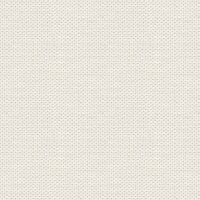

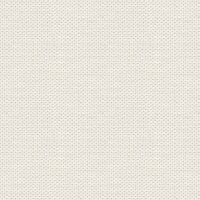

Kuplen
Presets skal i mappen: Documents\Corel PaintShop Pro\17.0\Presets
Selectionen skal i mappen: Documents\Corel PaintShop Pro\17.0\Selections
I ældre psp finder man mapperne i Dokumenter\My Psp Files
Disse filer her under ligger i materialet + 2 presets, en til de ældre Psp og en til de nye
I materialet er også 1 selection :
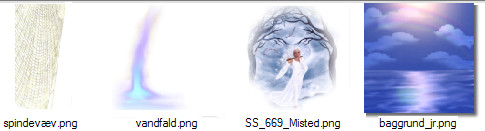
Tuberne åbnes i Paint Shop Pro
1.Åben den medfølgende baggrund fra materialet. Dette billede kalder vi dit arbejdsbillede
2. Gå op i Effect ... Geometric Effect ... Spherize ... sæt strenght til 100
3. Åben tuben: SS_669_Misted ... Højreklik i bjælken for oven på tuben ... tryk Copy i det der kommer frem
4. Gå over på dit arbejdsbillede ... Højreklik i bjælken for oven ... tryk Paste as new layer
Ryk tuben på plads i toppen af Spherizen
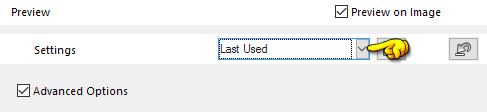
7. Tag warpbrush Tool:  ... sæt indstillinger som her under, og tryk ok
... sæt indstillinger som her under, og tryk ok
 ... sæt indstillinger som her under, og tryk ok
... sæt indstillinger som her under, og tryk ok
8.Tag fat i det nederste på kjolen og træk ned så det ligger under kanten på kuplens skål.
Pas på at du ikke får trukket til siderne.

9. Gå op i Selections ... Load/Save Selection ... Load Selection From Disk ... Find selectionen: Kjolen
sæt indstillinger som her under, og tryk ok:
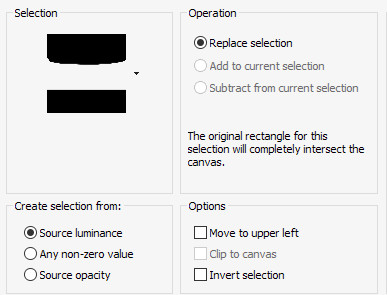
10. Tryk Delete på tasteturet
11. Gå op i Selections ... Select None
12. Åben tuben med spindevævet ... Højreklik i bjælken for oven på tuben ... tryk Copy i det der kommer frem
17. I layerpaletten ... Højreklik på laget ... Duplicate
13. Gå over på dit arbejdsbillede ... Højreklik i bjælken for oven ... tryk Paste as new layer
14. Ryk spindevævet op og ud i venstre side, ud over kanten på billedet, både oppe og i
siden.Spindevævet skal passe med kanten af skålen
15. Gå til Layerpaletten ... sæt laget Blend Mode: Dodge
16. Bliv i Layerpaletten ... sæt laget Opacity ca. 35
18. Gå op i Image ... Mirror ... Mirror Horizontal (i ældre psp: Image ... Mirror)
19. Åben tuben med det lille vandfald ... Højreklik i bjælken for oven på tuben ... tryk Copy i det der kommer frem
20. Gå over på dit arbejdsbillede ... Højreklik i bjælken for oven ... tryk Paste as new layer ... ryk tuben på plads i venstre side
21. I layerpaletten ... Højreklik på laget ... Duplicate
22. Gå op i Image ... Mirror ... Mirror Horizontal
23. Gå til Layerpaletten ... Højreklik på laget ... Merge Visible
24. Resize hvis du syntes dit billede er for stort
Mit færdige billede er 650 x 650 pixels
25. Sæt navn på dit billede
26. Gå op i Image ... Add Borders ... 1 pixel ... vælg en mørk lilla farve... hak i symmetric
27. Gå op i Image ... Add Borders 10 pixels vælg en lys lilla farve fra billedet
28. Tag Magic wand ... sæt indstillinger og tryk i den lys lilla bord

29. Gå op i Effects ... Reflections Effects ... Kaleidoscope ... sæt indstillinger som her under, og tryk ok:
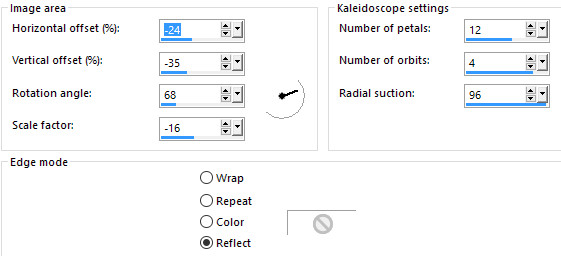
30. Gå op i Selections ... Select None
31. Gå op i Image ... Add Borders ... mørk lilla farve ... 1 pixel
Rehders-Design
©
